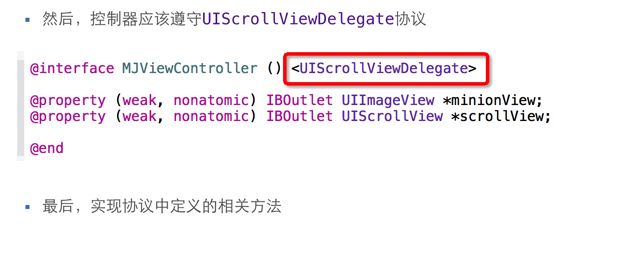掌握
UIScrollView的常见属性
UIScrollView的常用代理方法
UIScrollView的缩放
UIScrollView和UIPageControl的分页
NSTimer的使用
什么是UIScrollView
移动设备的屏幕大小是极其有限的,因此直接展示在用户眼前的内容也相当有限当展示的内容较多,超出一个屏幕时,用户可通过滚动手势来查看屏幕以外的内容,普通的UIView不具备滚动功能,不能显示过多的内容,UIScrollView是一个能够滚动的视图控件,可以用来展示大量的内容,并且可以通过滚动查看所有的内容
举例:手机上的“设置”、其他示例程序
UIScrollView的基本使用
UIScrollView的用法很简单
将需要展示的内容添加到UIScrollView中
设置UIScrollView的contentSize属性,告诉UIScrollView所有内容的尺寸,也就是告诉它滚动的范围(能滚多远,滚到哪里是尽头)
UIScrollView的常见属性
@property(nonatomic) CGSize contentSize; //这个属性用来表示UIScrollView内容的尺寸,滚动范围(能滚多远)
@property(nonatomic) CGPoint contentOffset;
(又叫内容偏移量:内容左上角减去scoreView左上角差的值,用户只要稍微动一下,图片就会再次弹回原始的位置)
这个属性用来表示UIScrollView滚动到的位置
@property(nonatomic) UIEdgeInsets contentInset;
这个属性能够在UIScrollView的4周增加额外的滚动区域(也可以把这个理解成周围的厚度)
UIScrollView的其他属性
@property(nonatomic) BOOL bounces; //设置UIScrollView是否需要弹簧效果
@property(nonatomic,getter=isScrollEnabled) BOOL scrollEnabled; //设置UIScrollView是否能滚动
@property(nonatomic) BOOL showsHorizontalScrollIndicator; // 是否显示水平滚动条
3
@property(nonatomic) BOOL showsVerticalScrollIndicator; // 是否显示垂直滚动条
tracking // 当touch 后还没有拖动的时候值是YES,否则NO
zoomBouncing //当内容放大到最大或者最小的时候值是
YES,否则 NO
zooming // 当正在缩放的时候值是
YES,否则 NO
decelerating // 当滚动后,手指放开但是还在继续滚动中。这个时候是
YES,其它时候是 NO
decelerationRate // 设置手指放开后的减速率
maximumZoomScale // 一个浮点数,表示能放最大的倍数
minimumZoomScale // 一个浮点数,表示能缩最小的倍数
pagingEnabled // 当值是YES 会自动滚动到 subview 的边界。默认是NO
scrollEnabled // 决定是否可以滚动
如果scrollView不是通过storyboard、xib创建,那么一开始的subviews里面没有子控件这就是和手动创建的最大的区别
在scoreView里面在水平滚动条和垂直滚动条没有设置为NO的情况下,它也算做ScrollView的一部分(在scoreView里面删除子控件的时候要格外的注意,但是可以把这两个滚动条给禁止设置为NO)
意思是需要动画 但是时间是苹果自己定义的第一个参数是你要滚动到的位置 第二个参数是是否要动画效果!
[self.scrollView
setContentOffset:CGPointMake(0, self.scrollView.contentOffset.y) animated:YES];
是否有弹簧效果
self.scrollView.bounces= NO;
不管有没有contentSize,都能拥有弹簧效果(一般适用于下拉刷新功能,上拉刷新)
self.scrollView.alwaysBounceVertical= YES;(弹簧效果)
self.scrollView.alwaysBounceHorizontal= YES;(水平效果可以滚来滚去)
是否要显示滚动条
self.scrollView.showsHorizontalScrollIndicator= NO;
self.scrollView.showsVerticalScrollIndicator= NO;
self.scrollView.indicatorStyle= UIScrollViewIndicatorStyleWhite;
NSLog(@"%@", self.scrollView.subviews);
[[self.scrollView.subviews firstObject] removeFromSuperview];
/**
UIControlStateNormal;
UIControlStateHighlighted;
UIControlStateDisabled; 禁止状态//
只能通过enabled=NO达到这个状态
设置userInteractionEnabled=NO,可以禁止一些事件,比如点击和拉拽(意思是禁止和用户交互)
*/
UIScrollView的代理(delegate)
代理三部曲:作用
1.代理一般都是控制器对象
2.代理一般都是id类型 (注意代理是弱指针,如果是强指针会内存泄露)
3.代理协议的格式:控件类名Delegata
4.代理方法:方法名一般都是以控件名开头,比如UIScrollView的代理方法就是ScrollViewDelegata
5.如何监听控件的行为
通过addTarget(只有继承自UIControl的控件,才有这个功能)
通过Delegate(只有拥有delagate的属性的控件,才有这个功能,有的控件两个功能都有)
(比如让控制器监听ScoreView的行为)
注意:给其设置背景色的时候只有运行的时候才能看到
1.设置scorollView的deledate(代理)为控制器对象
scorollView.deledata = 控制器
2.控制器要遵守协议
3.控制器要实现UIscoreView协议里面的代理方法
很多时候,我们想在UIScrollView正在滚动 或
滚动到某个位置 或者 停止滚动 时做一些特定的操作
要想完成上述功能,前提条件就是能够监听到UIScrollView的整个滚动过程
当UIScrollView发生一系列的滚动操作时, 会自动通知它的代理(delegate)对象,给它的代理发送相应的消息,让代理得知它的滚动情况
也就是说,要想监听UIScrollView的滚动过程,就必须先给UIScrollView设置一个代理对象,然后通过代理得知UIScrollView的滚动过程
仔细看这个方法
UIImageView*imageView = [[UIImageView
alloc] initWithImage:[UIImage imageNamed:@"minion"]];
这个方法的意思是通过一张图片来初始化这个UIImageView,并且UIImageView的尺寸就是图片的尺寸!
[scrollView addSubview:imageView];
scrollView.contentSize = imageView.frame.size;
设置代理(监听scrollView的各种行为)
scrollView.delegate =self;
pragma mark - 代理方法
只要scrollView在滚动,就会调用这个方法(监听scrollView的滚动)
- (void)scrollViewDidScroll:(UIScrollView
*)scrollView
{
NSLog(@"scrollViewDidScroll");
}
用户即将开始拖拽scrollView,就会调用这个方法
- (void)scrollViewWillBeginDragging:(UIScrollView *)scrollView
{
NSLog(@"scrollViewWillBeginDragging");
}
用户即将停止拖拽scrollView,就会调用这个方法
- (void)scrollViewWillEndDragging:(UIScrollView *)scrollView withVelocity:(CGPoint)velocity targetContentOffset:(inout CGPoint
*)targetContentOffset
{
NSLog(@"scrollViewWillEndDragging");
}
scrollView已经停止减速,就会调用这个方法(停止滚动)
- (void)scrollViewDidEndDecelerating:(UIScrollView *)scrollView
{
NSLog(@"scrollView减速完毕,停止滚动,完全静止");
}
用户已经停止拖拽scrollView,就会调用这个方法
- (void)scrollViewDidEndDragging:(UIScrollView *)scrollView willDecelerate:(BOOL)decelerate
{
if (decelerate == NO)
{
NSLog(@"scrollView停止滚动,完全静止");
}else {
NSLog(@"用户停止拖拽,但是scrollView由于惯性,会继续滚动,并且减速");
}
}
textField的代理方法
/**
当textField的输入文字发生改变时,就会调用这个方法
@param string 用户当时输入的文字
(NSRange暂且不要管)@return YES:允许用户输入;NO:禁止用户输入
*/
- (BOOL)textField:(UITextField
*)textField shouldChangeCharactersInRange:(NSRange)range
replacementString:(NSString *)string
{
if ([string isEqualToString:@"0"]) return
NO;
return YES;
}
UIScrollView和delegate的通信
成为delegate的条件
UIScrollView将delegate需要实现的方法都定义在了UIScrollViewDelegate协议中,因此要想成为UIScrollView的delegate,必须遵守UIScrollViewDelegate协议,然后实现协议中相应的方法,就可以监听UIScrollView的滚动过程了
UIScrollView和控制器
一般情况下,就设置UIScrollView所在的控制器 为 UIScrollView的delegate设置控制器为UIScrollView的delegate有2种方法:
通过代码(self就是控制器)
self.Edison.delegate = self;
通过storyboard拖线(右击UIScrollView)
scrollView的代理方法
scrollView 正在滚动的时候调用 偏移量一直变化
-
(void)scrollViewDidScroll:(UIScrollView
*)scrollView;scrollView正在缩放 -
(void)scrollViewDidZoom:(UIScrollView
*)scrollView开始拖拽的时候调用 (void)scrollViewWillBeginDragging:(UIScrollView
*)scrollView;
即将停止拖拽的时候调用
- (void)scrollViewWillEndDragging:(UIScrollView
*)scrollView withVelocity:(CGPoint)velocity targetContentOffset:(inout CGPoint *)targetContentOffset
NS_AVAILABLE_IOS(5_0);
已经停止拖拽调用
-
(void)scrollViewDidEndDragging:(UIScrollView
*)scrollView willDecelerate:(BOOL)decelerate;scrollView即将开始减速 -
(void)scrollViewWillBeginDecelerating:(UIScrollView
*)scrollView;scrollView 停止减速 停止 -
(void)scrollViewDidEndDecelerating:(UIScrollView
*)scrollView;scrollView 停止滚的的动画 (void)scrollViewDidEndScrollingAnimation:(UIScrollView
*)scrollView;
在scrollView中 哪些控件是需要缩放的
-
(UIView *)viewForZoomingInScrollView:(UIScrollView *)scrollView;
scrollView即将开始缩放 -
(void)scrollViewWillBeginZooming:(UIScrollView
*)scrollView withView:(UIView *)view NS_AVAILABLE_IOS(3_2);scrollView结束缩放 -
(void)scrollViewDidEndZooming:(UIScrollView
*)scrollView withView:(UIView *)view atScale:(CGFloat)scale;scrollView 即将滚动到顶部 -
(BOOL)scrollViewShouldScrollToTop:(UIScrollView
*)scrollView;scrollView 已经滚动到顶部 (void)scrollViewDidScrollToTop:(UIScrollView
*)scrollView;
UIScrollView和控制器
缩放实现步骤
跟缩放相关的其他代理方法
准备开始缩放的时候调用
- (void)scrollViewWillBeginZooming:(UIScrollView *)scrollView withView:(UIView *)view
正在缩放的时候调用
- (void)scrollViewDidZoom:(UIScrollView
*)scrollView
核心代码:设置内容大小
contentSize.height == 0 设置为0仅仅代表竖直方向上不能滚动
self.scrollView.contentSize= CGSizeMake(count * w, 0);
分页
每一页的尺寸都是跟scrollView的frame.size一样的
self.scrollView.pagingEnabled= YES;
- (void)scrollViewDidScroll:(UIScrollView
*)scrollView
{
--四舍五入为整数的方法--
(int)(小数+ 0.5)
0.3 -> (int)(0.3 + 0.5) == 0
0.4 -> (int)(0.4 + 0.5) == 0
1.5 -> (int)(1.5 + 0.5) == 2
0.7 -> (int)(0.7 + 0.5) == 1
小数加上0.5再转换成整数,这样页码显示的就是正确的页数(仔细想)
int page = (int)(scrollView.contentOffset.x
/ scrollView.frame.size.width + 0.5);
self.pageControl.currentPage= page;
}
- (void)scrollViewDidEndDecelerating:(UIScrollView *)scrollView
{
int page = scrollView.contentOffset.x / scrollView.frame.size.width;
self.pageControl.currentPage= page;
}
分页
只要将UIScrollView的pageEnabled属性设置为YES,UIScrollView会被分割成多个独立页面,里面的内容就能进行分页展示
一般会配合UIPageControl增强分页效果,UIPageControl常用属性如下
一共有多少页
@property(nonatomic)
NSInteger numberOfPages;
当前显示第几页
@property(nonatomic) NSInteger
currentPage;
只有一页时,是否需要隐藏页码指示器
@property(nonatomic)
BOOL hidesForSinglePage;
其他页码指示器的颜色
@property(nonatomic,retain) UIColor
*pageIndicatorTintColor;
当前页码指示器的颜色
@property(nonatomic,retain) UIColor
*currentPageIndicatorTintColor;
NSTimer
注意:(它现在是弱指针,NSTimer的内部会有一个强指针引用着它)
NSTimer叫做“定时器”,它的作用如下
在指定的时间执行指定的任务
每隔一段时间执行指定的任务
调用下面的方法就会开启一个定时任务
(NSTimer *)scheduledTimerWithTimeInterval:(NSTimeInterval)ti target:(id)aTarget
selector:(SEL)aSelector userInfo:(id)userInfo repeats:(BOOL)yesOrNo;
每隔ti秒,调用一次aTarget的aSelector方法,yesOr No决定了是否重复执行这个任务
通过invalidate方法可以停止定时器的工作,一旦定时器被停止了,就不能再次执行任务。只能再创建一个新的定时器才能执行新的任务
停止定时器:
- (void)invalidate;
当用户即将开始拖拽scrollView时,停止定时器
- (void)scrollViewWillBeginDragging:(UIScrollView *)scrollView
{
[self stopTimer]; 这个stopTimer方法是自己定义的,并不是系统的!
}
当用户已经结束拖拽scrollView时,开启定时器
- (void)scrollViewDidEndDragging:(UIScrollView *)scrollView willDecelerate:(BOOL)decelerate
{
[self startTimer]; 这个startTimer方法是自己定义的,并不是系统的!
}
返回一个自动开始执行任务的定时器
self.timer= [NSTimer
scheduledTimerWithTimeInterval:2.0 target:self selector:@selector(nextPage:) userInfo:@"123" repeats:YES];
修改NSTimer在NSRunLoop中的模式:NSRunLoopCommonModes
主线程不管在处理什么操作,都会抽时间处理NSTimer
[[NSRunLoop mainRunLoop] addTimer:self.timer forMode:NSRunLoopCommonModes];
*******************************************************************笔记**************************
-
常见属性
设置只能在一个方向上滚动
self.scrollView.directionalLockEnabled =YES;
内容在scrollView四周的弹簧效果
self.scrollView.bounces = NO;
实现下拉刷新
不管有没有contentSize 都可以水平 垂直方向的拉
self.scrollView.alwaysBounceVertical =YES;
self.scrollView.alwaysBounceHorizontal =YES;
分页效果
self.scrollView.pagingEnabled =YES;
UIButton
*btn ;btn.enabled
= NO;btn.userInteractionEnabled
= NO;设置scrollView能不能滚动
self.scrollView.scrollEnabled =NO;
任何继承自UIView的子类都能使用以下属性设置与用户是否能交互
self.scrollView.userInteractionEnabled =NO;
滚动条在scrollView的subview中
NSLog(@"------subviews = %@",self.scrollView.subviews);
设置水平方向的滚动条
self.scrollView.showsHorizontalScrollIndicator =NO;
self.scrollView.showsVerticalScrollIndicator =NO;
subviews中没有滚动条
NSLog(@"----2--subviews = %@",self.scrollView.subviews);
滚动条的样式
self.scrollView.indicatorStyle =
UIScrollViewIndicatorStyleBlack;惯性停下来的速度 靠自己的手验证
self.scrollView.decelerationRate = 0.1f;
-
重点常见属性
设置内容尺寸
self.scrollView.contentSize =
imageView.image.size;设置内容的偏移量
self.scrollView.contentOffset = CGPointMake(200,
200);内边距
self.scrollView.contentInset =
UIEdgeInsetsMake(20, 30, 40, 50);
3.delegate
代理(assign 弱引用)
面试题:
代理的好处:可以实现监听的思想,假如让一个对象A监听另一个对象B的状态,这个时候可以用代理
通知的思想:一个对象B的状态发生了改变(做了某些事情),想通知另一个对象A,这就是通知
- 遵守协议
- 成为代理
- 实现代理方法
一般:
1. 代理的名称一般是控件的名称+ Delegate
UITextFieldDelegate,UITableViewDelegate,UIScrollViewDelegate,UIAlertViewDelegate
2. 代理需要实现的的方法一般都是代理名称- UI - delegate
- (BOOL)textField:(UITextField
*)textField shouldChangeCharactersInRange:(NSRange)range
replacementString:(NSString *)string;
- (void)tableView:(UITableView
*)tableView didDeselectRowAtIndexPath:(NSIndexPath *)indexPath;
- (void)alertView:(UIAlertView
*)alertView clickedButtonAtIndex:(NSInteger)buttonIndex;
3. 成为代理
一般需要在A类中写代理方法,那么就让A类成为代理
遵守协议 - 写在.h文件中
(如果是需要当前控制器,那么就.m中遵守协议就可以了)
实现(你需要和必须实现的)代理方法
成为代理
scrollView.delegate(scrollView 的属性) = self
4.图片的缩放
- 遵守协议
- 成为代理
- 实现代理方法
- 在- (UIView *)viewForZoomingInScrollView:(UIScrollView
*)scrollView 返回一个需要缩放的控件
- 设置scrollView的最大和最小缩放比例
- 用到的代理方法
以下方法中 view 就是正在缩放的控件
scale 缩放比例
- (void)scrollViewWillBeginZooming:(UIScrollView
*)scrollView withView:(UIView *)view
- (void)scrollViewWillBeginZooming:(UIScrollView
*)scrollView withView:(UIView *)view
缩放前:
5.UITextField 的代理方法
- 常见设置
数字键盘
textField.keyboardType = UIKeyboardTypeNumberPad;
改变键盘的右下角return 按钮的名称
textField.returnKeyType = UIReturnKeyDone;
-
代理方法
textField : A输入框发送改变 就把A输入框传入代理方法中 range : 其实就是光标的位置 长度就是代表需要替换哪些字符串 string : 输入的是什么就是什么
- (BOOL)textField:(UITextField
*)textField shouldChangeCharactersInRange:(NSRange)range
replacementString:(NSString *)string
- 图片轮播器
- 往scrollView 中添加imageView (5个),imageView的尺寸保持根scrollView的尺寸一致
- 设置分页pagingEnabled = YES
- pageControl 在storyboard中
根 scrollView 同级
- 设置pageControl的一些属性 numberOfPages currentPage...
- 在scrollViewDidScroll代理方法中设置currentPage
使用x偏移量/ scrollView的宽度+ 0.5 "记得打印偏移量"
6.
nextPage
1. 获取pageControl的当前页+ 1 (跳到下一个) = index
2. 判断index 是不是为5 (如果是 index = 0)(循环切换)
3. 设置偏移量(使用偏移量切换到下一个imageView)
index *width(scrollView)
- 定时器
- performSector
- NSTimer
self.timer = [NSTimer
scheduledTimerWithTimeInterval:2.0f target:self
selector:@selector(nextPage:) userInfo:@"ceshi" repeats:YES];
timer是一次性, 用了就不能再用了
3. 添加timer到主线程
[[NSRunLoop mainRunLoop] addTimer:self.timer
forMode:NSRunLoopCommonModes];
效果展示:
- 封装图片轮播器
- 类方法加载xib
- 先把awakeFromNib
1. pageControl的一次性操作
- 重写图片数组set方法
将控制器中viewDidLoad里面所有的代码除了pageControl的一次性操作
- copy控制器中所有的方法
- 将报错的地方补上
- 使用scrollView做购物车
- 设置contentSize
拿出scrollView中的最后一个控件
算出这个空间的bottom = (控件的高+ 控件的y)
bottom 就是contentSize 的height
- 设置contentOffset
首先判断最后一个控件的bottom 是不是比scrollView的高度大
如果大设置偏移量height 就 = bottom